RPG Maker UNITEの作品をOBSで実況プレイ用に撮影しようとしたところ、画面がうまく撮影できないケースが多発するという状態になりました。
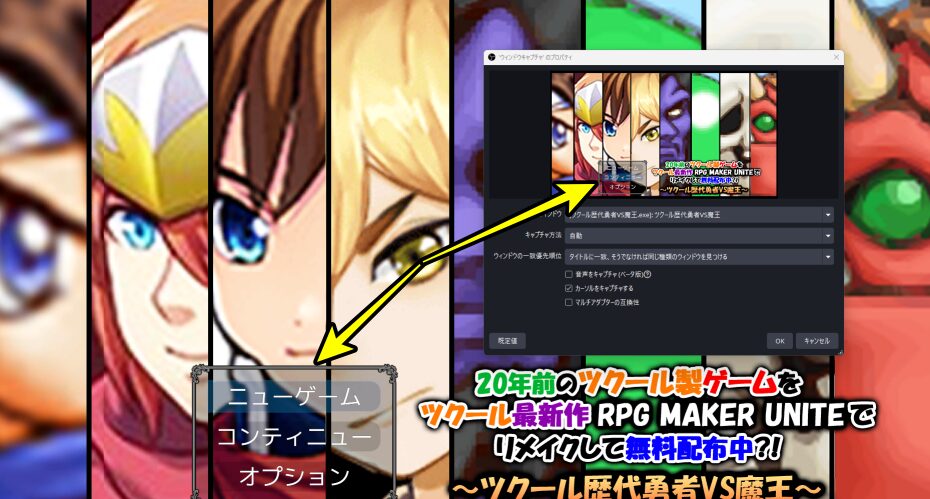
サンプルゲームより。ゲームウィンドウではスタートが選ばれていますが、OBSのキャプチャ画面はキャプチャジ選択の項目で画面が止まってしまっている
OBSに色々プラグインを入れているので、もしかすると個人環境やOBSのバージョンによる問題の可能性も高いかもしれません。
とはいえ、もし同じような問題に出くわしてしまうと実況見送られたりするかなぁと思ったので、同じようになった方向けに対策を紹介しておきます。
問題発生後にやった一般的な対応
OBSで画面が止まったときに行われる一般的な対策をいくつかやってみました。
- OBSを再起動してみる→うまくいかない
- OBS&ゲームを管理者権限で実行→うまくいったこともある
- 画面キャプチャを利用→上手くいくが、できれば使いたくない
画面キャプチャを使えば普通に撮影できるのですが、直接パソコンの画面を映すことになるので、事故って違う画面などを出してしまうと、配信や編集の手間観点であまり使いたくない。
なんとかウィンドウだけでキャプチャできないかなぁと思って色々試してみたというのが今回の本題です。
キャプチャする方法2選
問題解決になったかなぁと思ったキャプチャ方法を2つ紹介します。
ゲームキャプチャを使う
ツクール製のゲームは、ゲームキャプチャ対応していないことも多い印象なのですが、UNITEのゲームはゲームキャプチャ対応しているケースもあるみたいです。
OBSのソース追加でゲームキャプチャを選び、モードを「特定のウィンドウをキャプチャ」、ウィンドウを「対処のゲーム」を写しているウィンドウにしましょう。
なお、対応していないゲームもあり、真っ黒で全く映らないこともあるので、その場合は次の方法を試してみて下さい。
ウィンドウキャプチャのキャプチャ方法を変える
ウィンドウキャプチャを使って撮影する場合、自分の場合、初期設定だと固まってしまいましたが、キャプチャ方法を手動で設定するとうまく画面が反映されるようになりました。
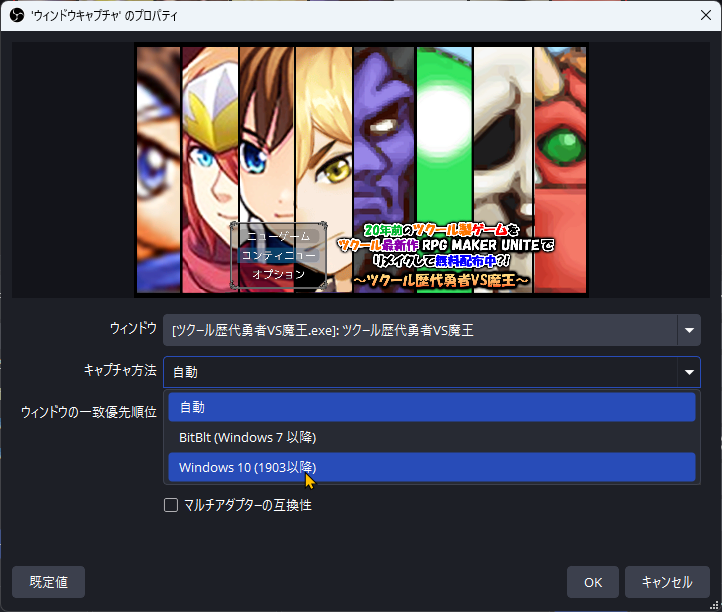
ウィンドウキャプチャのプロパティを開き、キャプチャ方法を「自動」→「Windows 10 (1903以降)」に変えるとうまく反映されます。
まとめ
ゲームウィンドウを使うか、ウィンドウキャプチャの設定をちょっと変えるだけで撮影ができます。OBSは使っているグラボとかでも問題起きたりすることもあるみたいなので、あくまで1環境でのお話になるかも知れませんが……。
RPG Maker UNITEの作品は個性的な作品も多いので、実況プレイで遊ぼうと思ったけどうまく反映できなかった、PR動画をうまく撮ろうと思ったけどできなかったという方の参考に少しでもなれば嬉しいです!